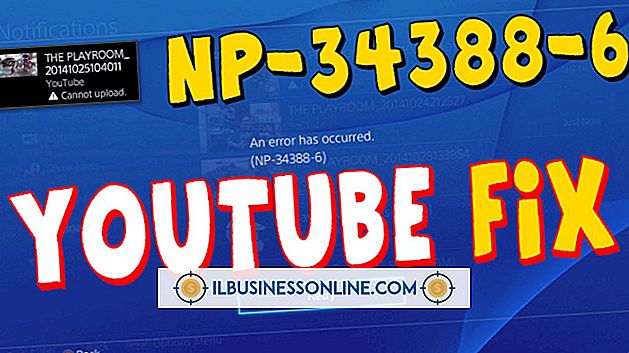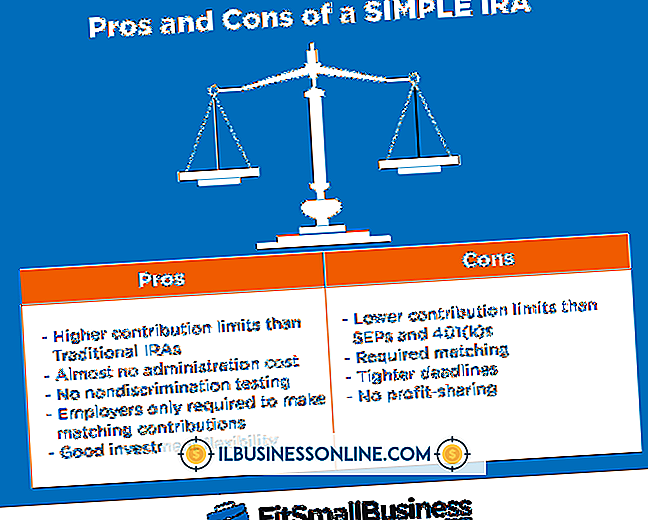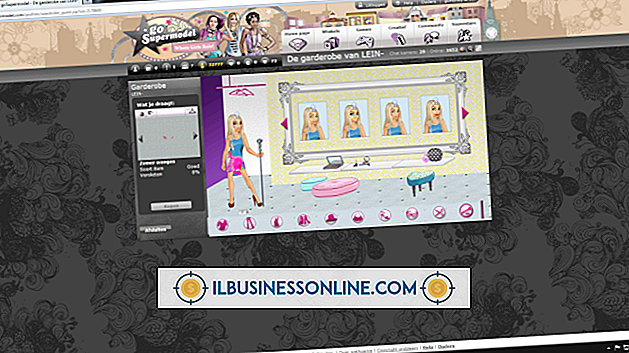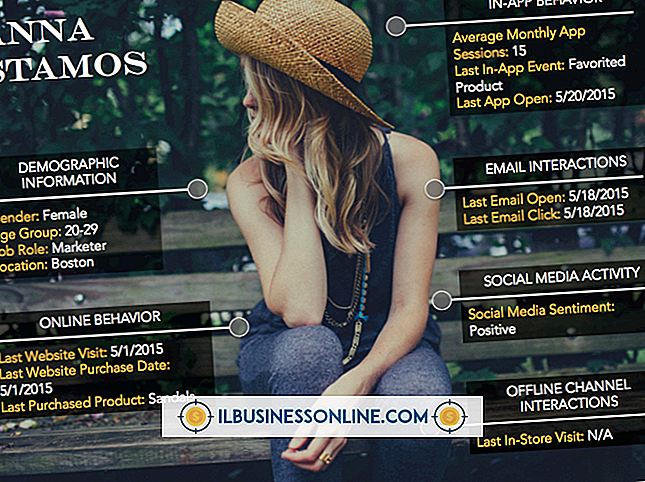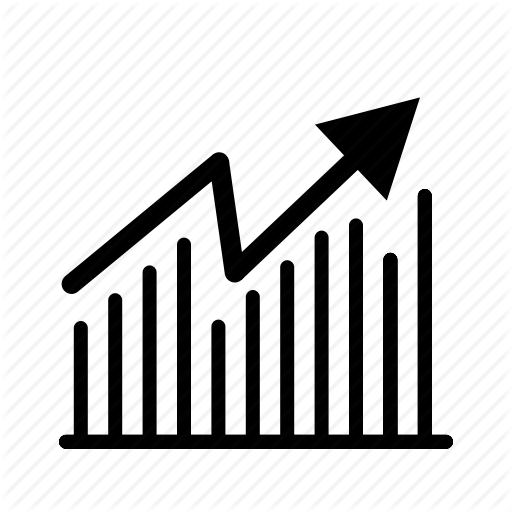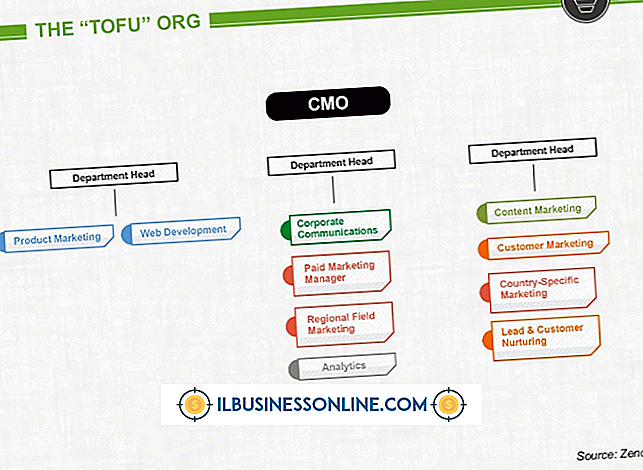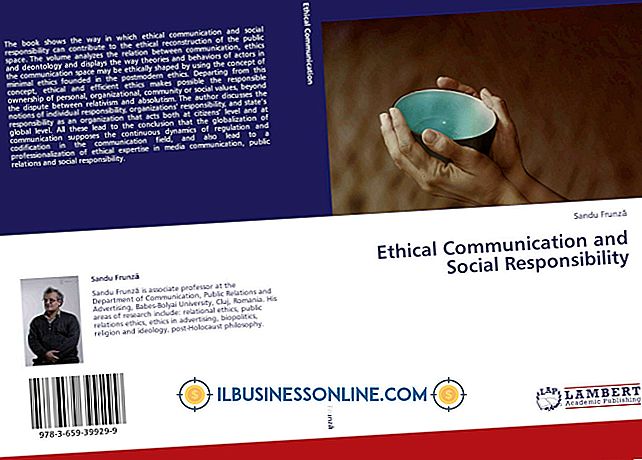Evernote'ta Not Nasıl Düzenlenir

İnternette gezinirken, işletmenize fayda sağlayabilecek ilginç veya bilgilendirici içerikler keşfedebilirsiniz. Tarayıcınıza Evernote eklerseniz, bu içeriği Evernote hesabınıza kaydedebilir, not ekleyebilir, sonra notları daha sonra inceleyebilir ve hatta çeşitli şekillerde paylaşabilirsiniz. Bir not oluşturduktan sonra, Evernote'un düzenleme aracını kullanarak metnini güncelleyin, görüntüleri silin ve çeşitli şekillerde özelleştirin.
1.
Evernote hesabınıza giriş yapın. Defterleriniz sayfanın sol tarafında görüntülenir.
2.
Not listesini görüntülemek için not defterlerinden birini tıklayın. Her not, notu oluştururken verdiğiniz başlığı ve nottaki birkaç satırlık metni görüntüler.
3.
Düzenlemek istediğiniz notu tıklayın. Sayfanın sağ tarafındaki panel notun içeriğini görüntüler.
4.
Notun üstündeki kalem şeklindeki simgeye tıklayın. Bu, notu düzenleme moduna geçiren düzenleme butonudur.
5.
Gerekirse, panelin üstündeki metin kutusuna yeni bir başlık yazarak not başlığını değiştirin.
6.
Notun metnine gidin ve bu metni gerektiği gibi değiştirin. Metninizi biçimlendirmek için metni vurgulayın ve "Kalın" ve "Eğik" gibi biçimlendirme düğmelerini tıklatın; Evernote editörü normal bir kelime işlemcisi gibi çalışır.
İpuçları
- "Etiket Ekle" metin kutusuna yeni etiketler yazarak düzenlerken bir nota etiket ekleyin. "Konum Ekle" simgesini tıklayarak ve sağlanan metin kutularına enlem ve boylam değerlerini yazarak notunuza bir konum da ekleyebilirsiniz.
- Notunuzdaki bir resmi silmek için, seçmek istediğiniz notu tıklayın ve "Sil" tuşuna basın. Silinen görüntüyü geri getirme değişikliğini geri almak için "Ctrl-Z" ye basın.
- Bir notu oluştururken bir nota eklerseniz, bu URL editördeki not başlığının altındaki bir metin kutusunda görünür. Gerekirse, bu URL'yi yenisini kullanarak değiştirin.